ArtMoney для Windows

Хотите заполучить бессмертие, бесконечное количество патронов, нескончаемые ресурсы, деньги и опыт? Забудьте про чит-коды, вооружитесь универсальным взломщиком игр – ArtMoney. В двух словах… Программа сканирует память и файлы игры на предмет наличия различных числовых значений, в которых скрываются те или иные показатели игрока.
В дальнейшем эти показатели можно “заморозить” или заменить на нужные вам значения. Как этого добиться можно понять, ознакомившись с весьма подробным справочном файлом (Help), который поставляется с дистрибутивом программы. Таким образом, если вам надоели мучения касаемые сбора денег, зарабатывания опыта и пр., тогда ArtMoney именно то, что позволит вам полностью насладиться игрой.
- ArtMoney — профессиональная версия, обладающая рядом дополнительных функций и механизмов, дающих практически 100% результат
- Полная поддержка для операционных систем Microsoft Windows 11 и Windows Server 2022.
- Добавлены маски чтения и записи для каждого адреса в таблице. Маска представляет собой формулу, по которой вычисляется закодированное значение. В формуле могут быть константы, операторы, имена переменных, директивы, круглые и квадратные скобки. Например, для игры Civilization 5 для золота маска чтения /100, маска записи *100. Для игры Civilization 6 для золота маска чтения dword($value shr 8), маска записи dword($value shl 8). Для игры Might and Magic Heroes 6 для всех ресурсов маска чтения/записи xor [$address+4].
- Теперь в формуле любого поля ввода можно указывать названия переменных в кавычках. Кроме того, в формулу добавлены квадратные скобки. Значение в квадратных скобках это адрес, из которого следует прочитать.
- Больше не спрашиваем при конвертации таблиц из 32 в 64 битный режим, и, наоборот, с эмуляторными адресами, потому что эмуляторные адреса постоянны и конвертация им не нужна!
- Теперь в эмуляторных настройках можно указывать формулу вместо адреса. В формуле могут быть константы, операторы, имена переменных, круглые и квадратные скобки. Новая настройка для эмулятора PCSX2 1.7+ Nightly Builds с использованием формулы.
- Настройка «Количество цифр после точки» теперь указывается отдельно для каждого адреса в таблице, а не для всех сразу как раньше.
- Теперь список имён файлов для авто определения эмуляторов хранится в файле с расширением .emfl в папке программы и его можно редактировать.
- Исправлена ошибка с неправильным отображением формы поиска при размере шрифта не равным стандартному 96 dpi.
- Исправлена ошибка при замене кода ассемблера с директивой PutOriginalCode если код замены размером 5 байт или меньше.
- Исправлена ошибка при поиске статических адресов с открытой таблицой с эмуляторными настройками.
- [64] Исправлена ошибка с зависанием при поиске «Указатель на указатель» для 32-битного процесса на Windows 64-бита.
ТОП-сегодня раздела «Утилиты»
Как пользоваться ArtMoney для «взлома» игр
Источник: www.softportal.com
Artmoney – что это за программа и как ей пользоваться
Программа Artmoney предназначена в основном для геймеров. Она дает возможность взломать игровые процессы и подменять нужные значения для получения максимальных возможностей в игре. Среди прочих, к возможностям относятся опыт, финансы, улучшение характеристик персонажей и т.п.
После интеграции в процесс нужной игры происходит сканирование заполненной памяти на наличие ячеек с определенными значениями. Меняя их в программе можно получить нужные изменения в игровом пространстве.
Внимание! В онлайн играх приложение не работает!
Как пользоваться программой
Установка
Перед тем, как начать пользоваться ArtMoney следует ее установить. Процесс установки для этой программы достаточно простой:
- Скачать и запустить установку.
- В открывшемся инсталляторе кликнуть “Далее”.

- Принять соглашение.

- Указать путь для установки.

- Выбрать, с какими типами данных ассоциировать Артмани. (Активировать все).

- Указать предпочитаемые языки интерфейса и руководства.

- Трижды кликнуть “Далее”, затем “Установить”.
Взлом игры
Сама процедура взлома несложная, разберем на примере увеличения денег:
- Запустить игру, (например, FIFA 19). Перейти в режим карьеры, выбрать вкладку “Офис”, затем “Финансы”.

- Перейти на вкладку “Бюджет”. Найти текущий трансферный бюджет.

- Запустить Artmoney. В процессах выбрать игру.

- Нажать “Искать”.

- Ввести число, которое указано в бюджете в графу “Значение” и кликнуть “ОК”.

- Запустится поиск совпадающих адресов в памяти процесса.

- В левой части отобразится результат поиска. В текущем случае это единственный адрес, который не нуждается в дополнительном отсеивании.

- Если адресов несколько, то нужно в игре изменить бюджет, затем кликнуть на кнопку «Отсеять» и ввести значение после изменения в игре. Подтверждаем изменения. В левой части снова появится список адресов. Повторяем всю процедуру, пока в левой части не останется одно значение (иногда 2-4, но они не будут больше отсеиваться).

- Вернутся к Артмани. Двойным кликом переместить искомое значение в правую часть программы. Отобразится текущий параметр из игры.

- Изменить число на желаемое.
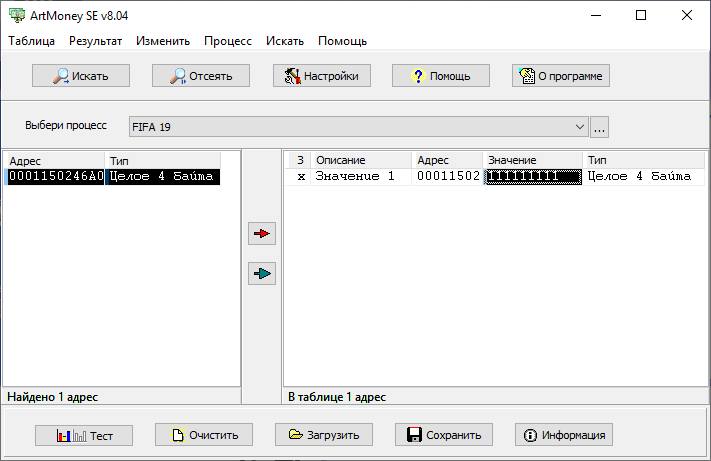
- Перейти в игру и убедиться в том, что параметр изменился.

Где используется программа Microsoft Dynamics Axapta и как в ней работают
Другие возможности
Поиск неизвестного

Если в игре есть какой-либо параметр, в котором нет чисел или даже цифр (например шкала здоровья), то нужно воспользоваться функцией “Неизвестное значение”.
Для этого нужно:
- В поле «Тип«указать «Ваш набор» — «Целое 2 байта«.

- Нажать «OK«, дождаться завершения поиска.
- В игре изменить искомое число любым способом (в случае со здоровьем — дать себя ранить), затем перейти к полю “Отсеять” и указать, что оно “Уменьшилось”.

- Далее увеличить число (например, восстановить жизни) и выбрать «Увеличилось«.

- Продолжать манипуляции до тех пор, пока не останется одно значение, затем воспользоваться инструкцией по взлому.
Ищем диапазон значений
В случаях, когда возникает необходимость изменения определенного параметра измеряемого в процентах, нужно воспользоваться поиском по диапазону значений. Проценты могут отображаться в виде дробного числа. Актуально при поиске шкалы здоровья. Нужно сделать следующее:

- В поиске в графе “Искать” указать параметр “Диапазон значений”. В поле “Значение” указать диапазон. В поле “Тип” выбрать “С точкой”.
- Процедура отсеивания происходит также, как и в других случаях.
Как сохранить или отменить отсеивание
Каждое отсеивание является шагом. В случае, если в каком-то из шагов была допущена ошибка, его можно отменить:
- Для отмены любого из них нужно кликнуть правой кнопкой мыши по нужному и выбрать пункт “Отменить отсеивание” или “Вернуть отсеивание”.

- Точно так же можно и сохранять отсеивания, чтобы вернуться к редактированию в следующий раз. Достаточно использовать функцию “Сохранить отсеивание” или “Загрузить отсеивание”.

Как сохранять и открывать таблицы
Уже отобранные параметры можно сохранить для дальнейшего использования:
- Перенести отсеянные параметры в правую сторону.

- Нажать на кнопку “Сохранить” внизу рабочего окна.

- Указать подходящее имя для таблицы и кликнуть “Сохранить”.

Использование программы EasyBCD для создания загрузочных накопителей
- Нажать “Загрузить” и выбрать один из сохраненных файлов таблицы.

- Результат.
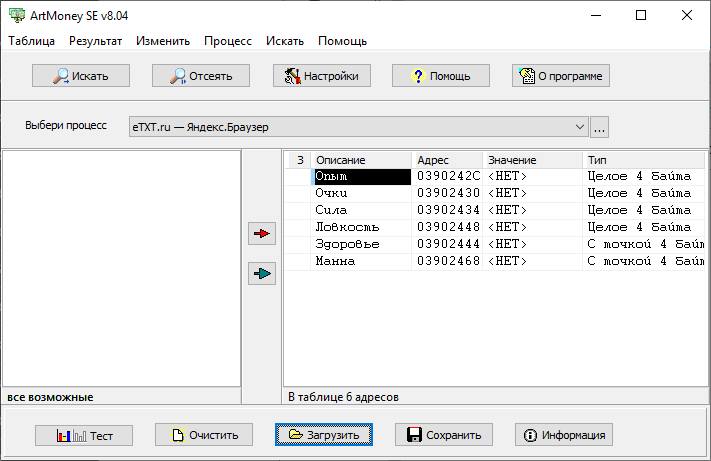
Настройки программы
Рассмотрим наиболее важные настройки программы.
Основные
В окне основных параметров можно найти опции:

- Поверх всех окон – активирует отображение Артмани поверх остальных окон.
- Объект – переключает режим работы (процесс или файл).
- Показывать процессы – пункт для выбора отображения процессов. Игры отображаются в “видимых”.
- Язык интерфейса – пункт для смены языкового пакета.
- Руководство пользователя – название говорит само за себя.
- Время регенерации – обновление значений в таблице происходит через промежуток указанный в данном поле (в миллисекундах).
- Время заморозки – через этот интервал времени происходит запись параметров в память.
- Представление целых – дает возможность просмотра как положительных, так и отрицательных чисел. По умолчанию числа представляются без знаков.
- Настройки сканирования папок – для PRO версии. В этом пункте можно указать файлы, которые необходимо просматривать.
Дополнительные
В Дополнительных можно найти такие параметры:

- Показывать адресов – указывает наибольшее количество адресов, которые можно поместить в левую таблицу.
- Обновлять значения в таблице только c фокусом у формы – функция дает возможность отключения обновления таблицы. Полезно для слабых компьютеров.
- Сохранять/Загружать значения в файлы-таблицы – в случае, если адреса искомых параметров совпадают, они записываются в файлы-таблицы.
- Шестнадцатеричный вид – включает отображение чисел в шестнадцатеричной системе.
- Шестнадцатеричный ввод – включает интерпретацию вводимых чисел в шестнадцатеричном виде.
- Использовать свои функции доступа к памяти – активируя эту галочку, в Артмани будет использоваться собственный сервис по обращению к памяти. Таким образом можно обойти все возможные типы защиты.
Поиск
В окне поиска можно изменить:

- Тип процесса, в случае, если ArtMoney распознал его неверно.
- Порядок байтов – устанавливает различные порядки. По умолчанию он “нормальный”.
- Кратность адреса – данная функция дает возможность поиска только четных или кратных чему-либо адресов. Это значительно ускоряет поиск.
- Останавливать процесс во время поиска – во время поиска, для увеличения скорости сканирования, процесс можно приостановить.
- Авто определение эмулятора – оставляет в списке эмуляторов только те, которые имеют одинаковое имя файла с активным процессом.
- Экономить место на диске – не позволяет программе сохранять промежуточный результат на жесткий диск.
- Разрешить отмену отсеиваний – этот пункт дает возможность отмены ошибочных изменений при отсеивании.
Что делать, если возникает ошибка аутентификации Google Talk
Личные

В этой вкладке можно включить автоматическую проверку новых версий в интернете (работает только в версии PRO). А также можно зарегистрировать приложение ключом.
Интерфейс

- Показать главное меню – активировать в том случае, если нужно использовать развернутое меню.
- Показать дерево групп– позволяет добавить окно древа групп.
Горячие клавиши

В данном меню можно настроить различные горячие клавиши, которые дадут возможность быстрого доступа к программе без выхода из игры.
Устранение неисправностей
Артмани не может открыть процесс
Есть несколько решений для устранения этой неисправности:
- Отключить защиту антивируса.

- Отключить “БрандмауэрWindows”.
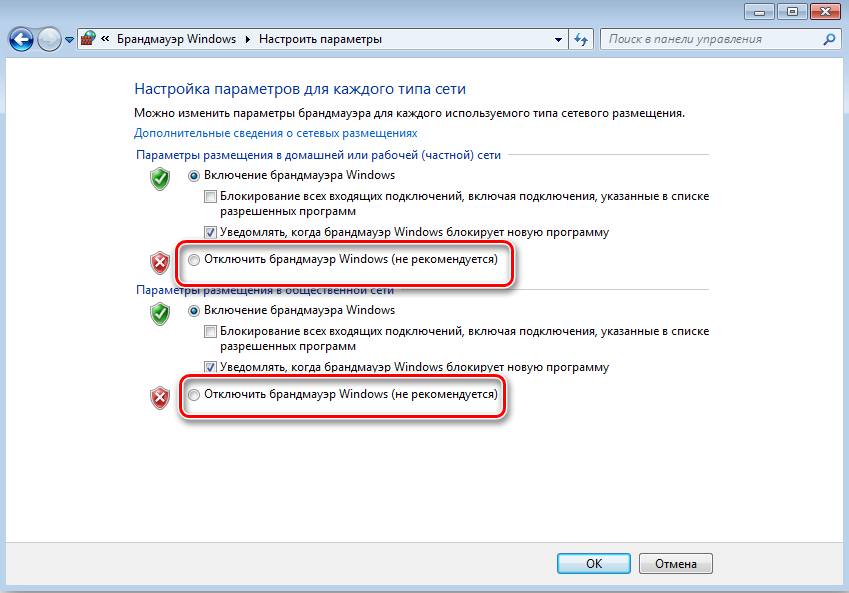
- Обновить версию программы на более новую.
Не находит значение
В этом случае можно выполнить такие действия:
- Обновление программы. Некоторые игры могут быть несовместимы с версией Артмани.
- Убедиться, что в настройках поиска не активна галочка “Искать в диапазоне значений”.
- Выставить тип игры на “ВСЕ”.
Если ничего из этого не помогло, скорее всего нужные данные закодированы или установлены неправильные значения поиска.
Не отсеивает
Следует убедиться в правильности проводимых данных, повторить процедуру поиска заново с соблюдением всех тонкостей.
Если значение не было отсеяно, то скорее всего было изменено его расположение в ячейках памяти.
Источник: composs.ru
Как пользоваться программой ArtMoney

Одной из программ для читинга в одиночных играх является ArtMoney. С ее помощью вы можете осуществить изменение значение переменных, то есть, вы можете получить необходимое количество определенного ресурса. На этом процессе и зациклен функционал программы. Давайте же разберемся с ее возможностями.
Настройка ArtMoney
Перед тем, как начать использовать АртМани для своих целей, вы должны заглянуть в настройки, где есть несколько полезных параметров, которые могут облегчить читинг в игре.
Чтобы открыть меню настроек вам нужно нажать на кнопку «Настройки», после чего перед вами откроется новое окно со всеми возможными параметрами редактирования программы.
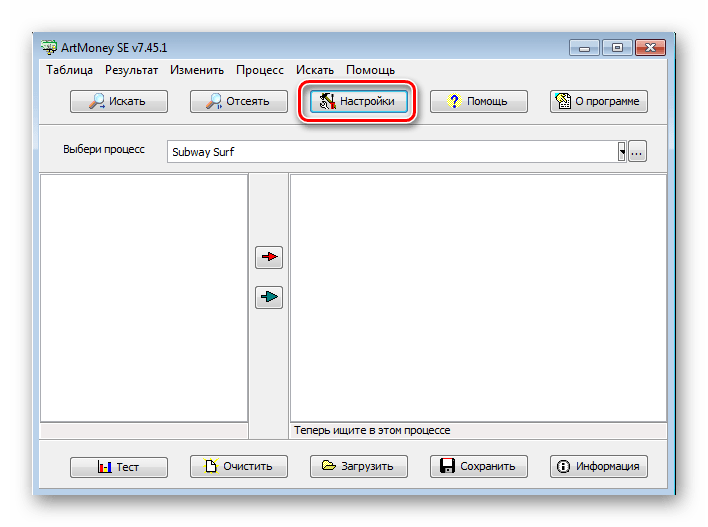
Основные
Коротко рассмотрим варианты настроек, которые находится во вкладке «Основные»:
- Поверх всех окон. Если вы поставите галочку напротив этого пункта, то всегда программа будет отображаться первым окном, что может упростить процесс редактирования переменных в определенных играх.
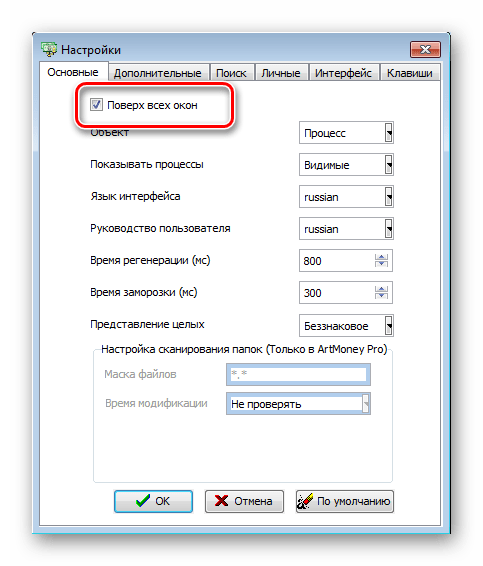
- Объект. Существует два режима работы, в которых вы можете использовать АртМани. Это режим процесса или файла. Переключаясь между ними, вы сами выбираете, что будете редактировать – игру (процесс) или ее файлы (соответственно, режим «Файл(ы)»).
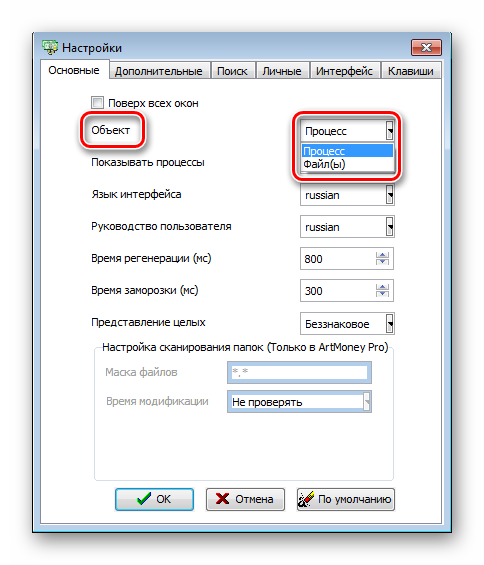
- Показать процессы. Вам на выбор доступно три вида процессов. Но вы просто используйте настройки по умолчанию, то есть, «Видимые процессы», куда и попадает большинство игр.
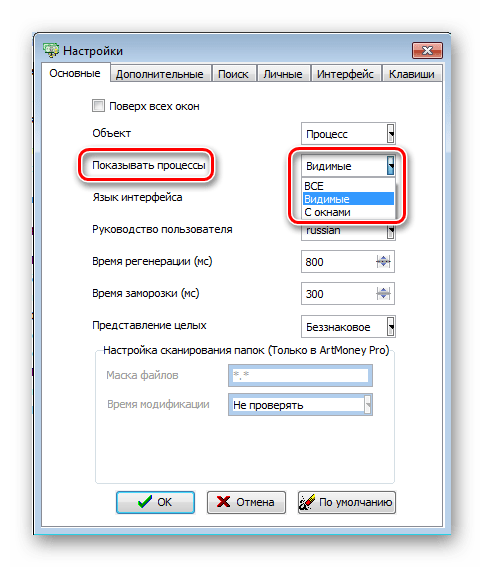
- Язык интерфейса и руководство пользователя. В этих разделах вам доступно на выбор несколько языков, на одном из которых и будет отображаться программа и предустановленные подсказки для использования.
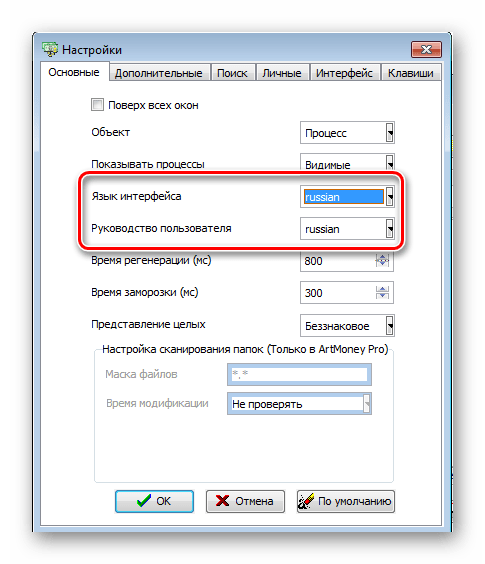
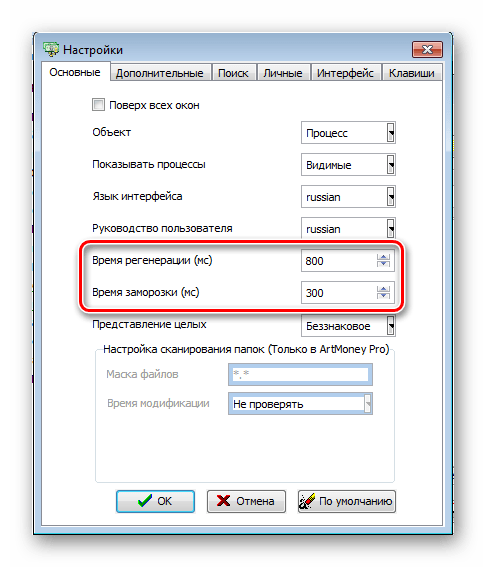


Дополнительные
В этом разделе вы можете настроить видимость ArtMoney. Вы можете спрятать процесс, после чего он не будет отображаться в списке активных, что действует в соответствии и с окнами, если вы выберете пункт «Спрятать свои окна».
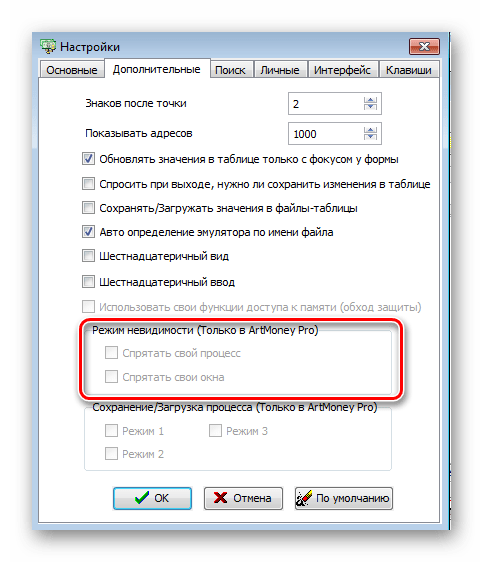
Еще в этом меню вы можете настроить функции доступа к памяти, что доступно только в Про версии. Это может вам помочь, чтобы обойти защиту или в случае, если АртМани не может открыть процесс.
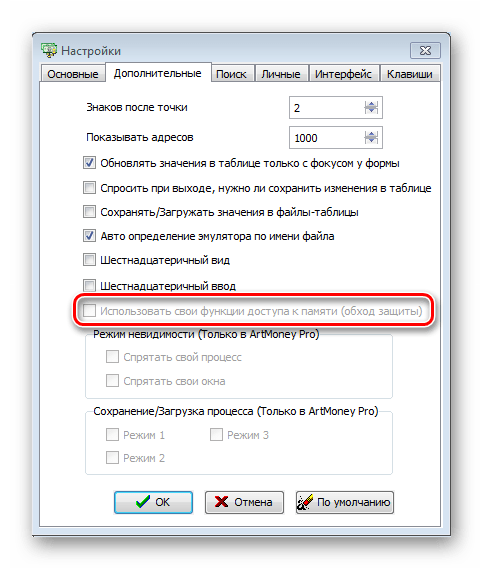
Поиск
В этом разделе вы можете настроить параметры поиска различных переменных, отредактировать параметры сканирования памяти. Также вы можете решить, останавливать ли процесс во время поиска, что может быть полезным для игр, в которых ресурсы изменяются достаточно динамично. Также настройте приоритет сканирования и тип округления.
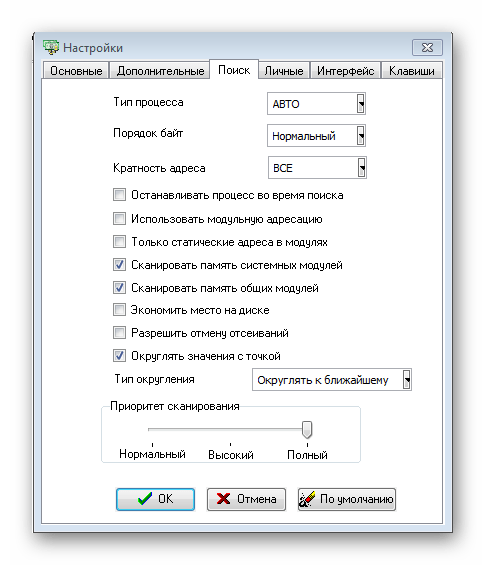
Личные
Эти данные используются при сохранении данных таблиц. Настройте параметры этой вкладки, если хотите делиться с миром своими таблицами.
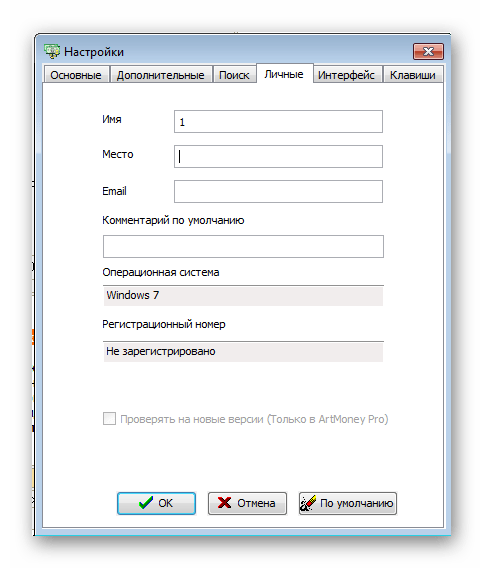
Интерфейс
Этот раздел позволяет изменить внешний вид программы под себя. Для редактирования доступны скины программы, то есть, ее внешняя оболочка. Их вы можете использовать, как предустановленные, а дополнительные всегда можно скачать из интернета. Также вы можете настроить шрифт, его размер и цвета кнопок.
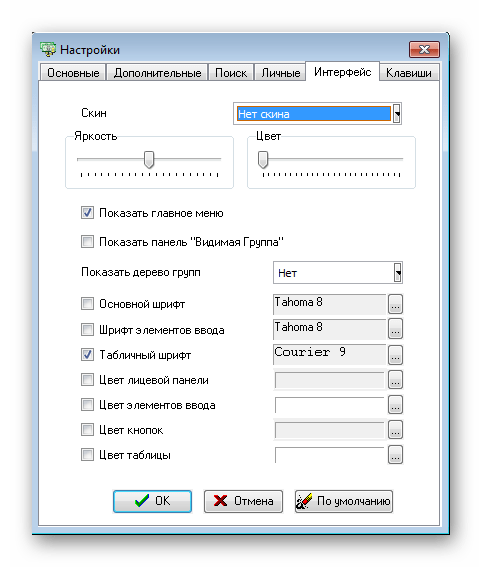
Горячие клавиши
Очень полезная функция, если вы собираетесь часто использовать программу. Вы можете настроить горячие клавиши под себя, что значительно ускорит некоторые процессы, поскольку вам не придется искать кнопки в программе, а всего лишь будет достаточно нажать определенную комбинацию клавиш.

Изменение значения переменных
Если вы хотите изменить количество ресурсов, очков, жизней и другого, то вам необходимо обратиться к соответствующей переменной, которая и хранит информацию о нужном значении. Делается это очень просто, достаточно только знать, какое значение хранит определенный параметр, который вы хотите изменить.
Поиск точного значения
Например, вы хотите изменить значение патронов, семян. Это точные значения, то есть, они имеют целое число, например, 14 или 1000. В таком случае вам необходимо:
- Выберете процесс необходимой игры (для этого приложение должно быть запущено) и нажмите «Искать».

- Далее вам нужно настроить параметры поиска. В первой строке вы выбираете «Точное значение», после чего указываете это значение (количество ресурсов, которые вы имеете), оно не должно равняться нулю. И в графе «Тип» указываете «Целые (стандартные)», после чего нажмите «ОК».
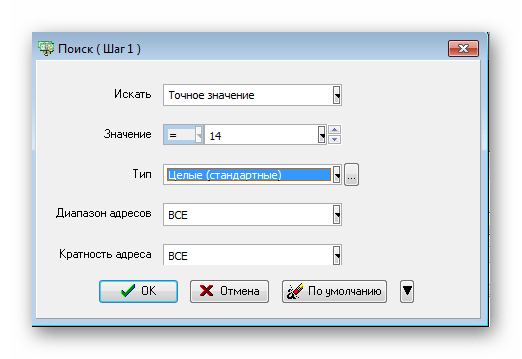
- Теперь программа нашла множество результатов, их необходимо отсеять, чтобы найти точный. Для этого зайдите в игру и измените количество того ресурса, который вы искали изначально. Нажмите «Отсеять» и введите значение, на которое вы изменили, после чего нажмите «ОК». Вам необходимо повторять процесс отсеивания, пока количество адресов не станет минимальным (1 или 2 адреса). Соответственно, перед каждым новым отсеиванием вы изменяете количество ресурса.
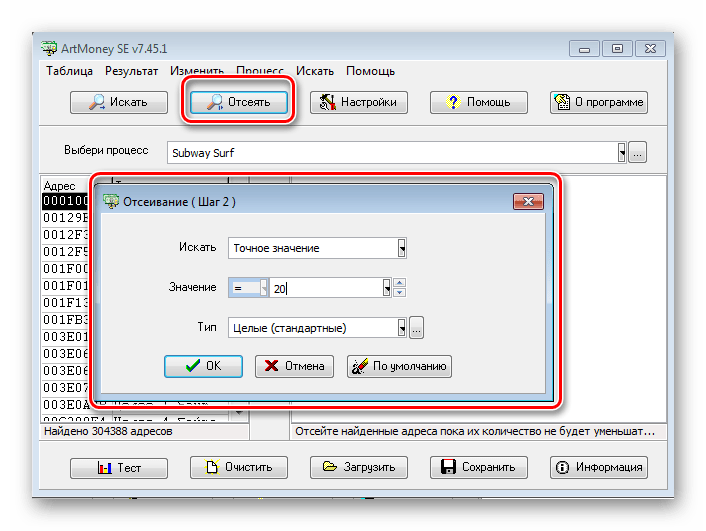
- Теперь, когда количество адресов стало минимальным, перенесите их в правую таблицу, нажав на стрелку. Красная переносит один адрес, синяя – все.

- Переименуйте ваш адрес, чтобы не запутаться, за что он отвечает. Поскольку вы можете переносить в ту таблицу адреса различных ресурсов.
- Теперь вы можете изменить значение на необходимое, после чего количество ресурсов изменится. Иногда, чтобы изменения вступили в силу, нужно самому изменить количество ресурсов еще раз, чтобы их видимость стала корректной.
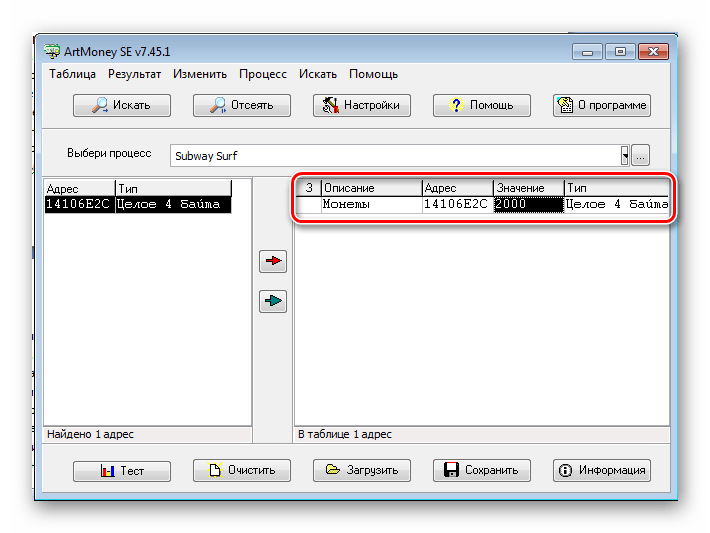
- Сейчас вы можете сохранить данную таблицу, чтобы каждый раз не повторять процесс поиска адреса. Вы просто загружаете таблицу и изменяете количество ресурса.
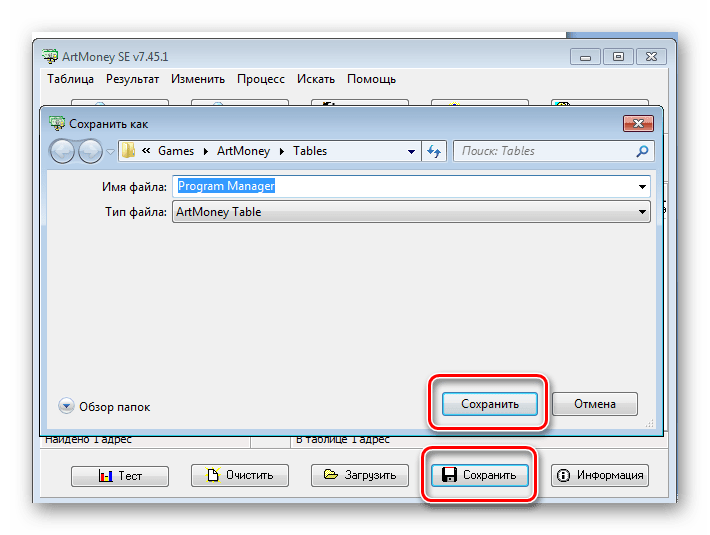
Благодаря этому поиску вы можете изменять практически любую переменную в одиночной игре. При условии, что она имеет точное значение, то есть, целое число. Не стоит путать это с процентами.
Поиск неизвестного значения
Если в игре какое-то значение, например, жизни, представлено в виде полоски или какого-нибудь знака, то есть, вы не можете видеть число, которое бы означало количество ваших очков здоровья, то вам необходимо воспользоваться поиском неизвестного значения.
Сначала в графе поиска вы выбираете пункт «Неизвестное значение», после чего проводите поиск.
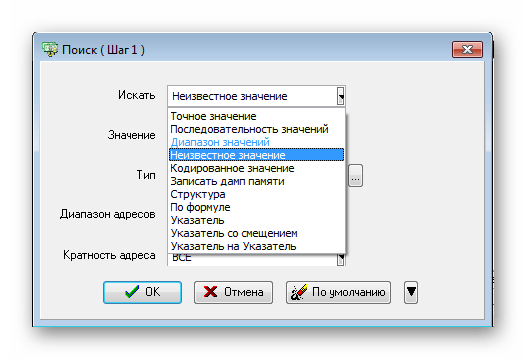
Далее зайдите в игру и уменьшите себе количество здоровья. Теперь во время отсеивания просто измените значение на «Уменьшилось» и проводите отсеивание до тех пор, пока не получите минимальное количество адресов, соответственно, меняя перед каждым отсеиванием количество своего здоровья.

Теперь, когда вы получили адрес, вы можете точно знать, в каком числовом диапазоне находится значение здоровья. Редактируйте значение, чтобы увеличить количество ваших очков здоровья.
Поиск диапазона значений
Если вам необходимо изменить какой-то параметр, который измеряется в процентах, то тут не подойдет поиск по точному значению, поскольку проценты могут отображаться в виде, например 92,5. Но что делать, если вы не видите этого числа после запятой? Тут и приходит на помощь этот вариант поиска.
При поиске выберете Искать: «Диапазон значений». После чего в графе «Значение» вы можете выбрать, в каком диапазоне находится ваше число. То есть, если видите у себя на экране 22 процента, то необходимо поставить в первой графе «22», а во второй – «23», тогда в диапазон и попадет число, которое находится после запятой. А в графе «Тип» выберите «С точкой (стандартные)»
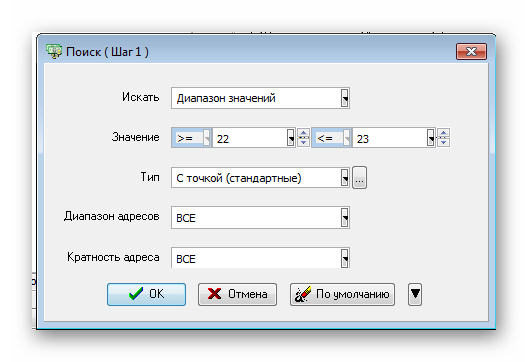
При отсеивании вы действуете так же, указываете определенный диапазон, после изменения.
Отмена и сохранение отсеиваний
Любой шаг отсеивания можно отменить. Это нужно в том случае, если вы указали неправильное число при каком-нибудь шаге. В такой момент можно нажать на любой адрес в левой таблице правой кнопкой мышки и выбрать пункт «Отменить отсеивание».

Если вы не можете завершить процесс поиска определенного адреса сразу, то вы можете сохранить свое отсеивание и продолжить, например, через несколько дней. В таком случае также на таблице слева нажмите правой кнопкой мыши и выберите «Сохранить отсеивание». Далее вы можете указать название файла и выбрать папку, куда он будет сохранен.
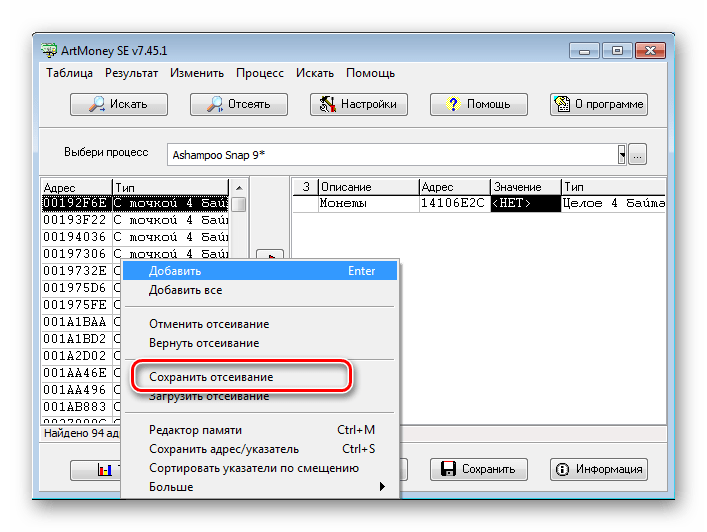
Сохранение и открытие таблиц
После того, как вы завершили поиск определенных переменных, вы можете сохранить готовую таблицу, чтобы использовать изменение определенных ресурсов многократно, например, если после каждого уровня они обнуляются.
Вам всего лишь нужно перейти во вкладку «Таблица» и нажать «Сохранить». Далее вы можете выбрать название вашей таблицы и место, где хотите ее сохранить.
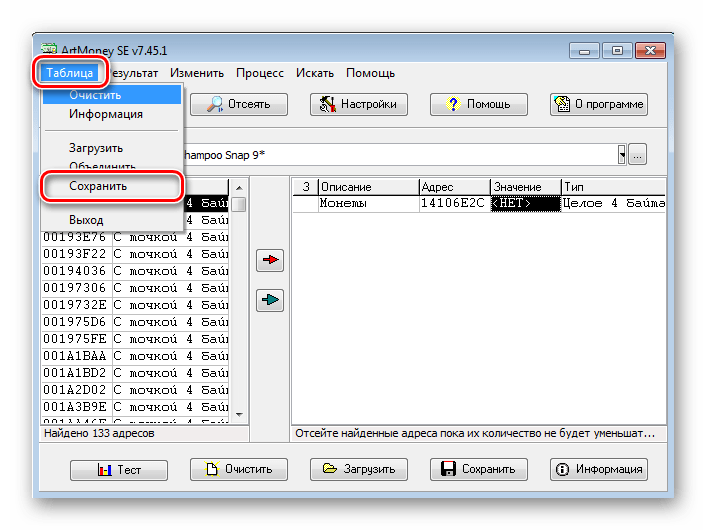
Открывать таблицы можно аналогичным образом. Все также переходите во вкладку «Таблица» и нажимаете «Загрузить».

Это все, что нужно знать про основные возможности и функции программы ArtMoney. Этого хватит, чтобы изменять некоторые параметры в одиночных играх, но если вы хотите большего, например, создание читов или трейнеров, то вам не подойдет данная программа и придется искать ее аналоги.
Мы рады, что смогли помочь Вам в решении проблемы.
Источник: lumpics.ru
Как пользоваться программой artmoney
Иногда даже самым честным поклонникам компьютерных игр хочется сжульничать и упростить игровой процесс. Во многих играх для этого можно воспользоваться специальными кодами, но существуют и другие, более универсальные способы. Один из таких – использование программы ArtMoney.

Статьи по теме:
- Как пользоваться программой artmoney
- Как редактировать сейвы
- Как пользоваться artmoney
ArtMoney – это специальная программа, предназначенная для принудительного изменения значений числовых переменных в активных приложениях. Проще говоря, с помощью ArtMoney можно изменить любое цифровое значение в той или иной игре. Количество денег, ресурсов, патронов, очков характеристик, жизней – в общем, все, что выражено цифрами. Конечно, перед использованием программы ее необходимо скачать и установить, однако сложностей с этим не возникнет, так как в интернете есть множество сайтов, предлагающих бесплатно скачать ArtMoney.
Поиск переменной
После того как вы установили ArtMoney на свой компьютер, запустите ту игру, в которой хотите что-то изменить. С помощью комбинации Alt+Tab переключитесь обратно на рабочий стол и запустите ArtMoney. В выпадающем списке «Выбор процесса» найдите исполняемый файл требуемой игры.
Переключитесь обратно в игру и запомните то значение, которое хотели бы изменить. Например, количество денег на вашем счету. Снова переключитесь на ArtMoney, нажмите кнопку «Искать» и в поле «Значение» введите запомненное число. Что касается остальных пунктов и полей, то с ними имеет смысл экспериментировать, когда вы достаточно разберетесь в программе, а до тех пор лучше оставить настройки по умолчанию. Нажав «Ок», вы запустите процесс поиска переменных.
Как отсеять лишнее?
Вероятнее всего, программа выдаст огромное количество результатов – порядка нескольких тысяч. Чтобы сузить область поиска, вам нужно вновь переключиться на игру и тем или иным способом изменить значение, к примеру, потратить немного денег. Новое число также нужно запомнить, переключиться на ArtMoney, нажать кнопку «Отсеять» и ввести новое значение. Снова нажмите «Ок».
После каждого отсеивания в списке результатов будет оставаться все меньше адресов переменных. Вам нужно будет повторять процедуру, пока не останется лишь один адрес.
Теперь осталось нажать на красную кнопку со стрелкой и переместить найденный адрес в правое поле таблицы, где в него можно будет вносить изменения. Введите новое значение, переключитесь в игру и вы увидите, что количество денег на счету выросло. Кроме того, в таблице вы можете поставить галочку в столбце «З», это «заморозит» значение переменной, так что количество ваших ресурсов не изменится, сколько бы вы ни тратили.
Некоторые нюансы
Существует несколько нюансов и ограничений, связанных с использованием ArtMoney. Например, вне зависимости от количества отсеиваний, в результате может оставаться не один, а несколько адресов. Это связано с тем, что в некоторых играх используется несколько переменных для одного и того же значения. В этом случае нужно перенести в правое поле все найденные адреса и изменить их.
Учтите, что ArtMoney вносит изменения только в исполняемый файл на вашем компьютере: программе не под силу изменить значение на удаленном сервере, поэтому для многопользовательских игр ее применить не получится. Даже если в своем игровом клиенте вы будете видеть измененное значение, фактическое количество ресурсов не изменится.
Совет полезен?
Статьи по теме:
- Как добавить денег на «Русской рыбалке»
- Как добавить в игре деньги
- Как ввести деньги в «Русская рыбалка»
Добавить комментарий к статье
Похожие советы
- Как использовать artmoney
- Как создавать трейнеры
- Как в S.T.A.L.K.E.R. стать богатым без помощи монолита
- Как вводить коды на Диабло
- Как увеличить деньги в игре
- Как использовать трейнер
- Как создать трейнер
- Как установить трейнер в игру
- Как остановить демку
- Как играть во «Властелин колец: битва за средиземье 2»
- Как устанавливать трейнер
- Как применить коды к играм
- Как вводить коды в «Мафия»
- Как разблокировать игру в телефоне
- Как включить кровь в soldier of fortune
- Как запустить игры с читами
- Как разблокировать игру
- Как вставать на дыбы Pro Street
- Как перенести программы с компьютера на компьютер
- Как взять груз в «Дальнобойщиках 3»
- Как ввести чит коды
- Что такое трейнер
- Как запустить чит badboy
- Как заработать деньги в гта 5 в одиночной игре на ПК
Источник: www.kakprosto.ru